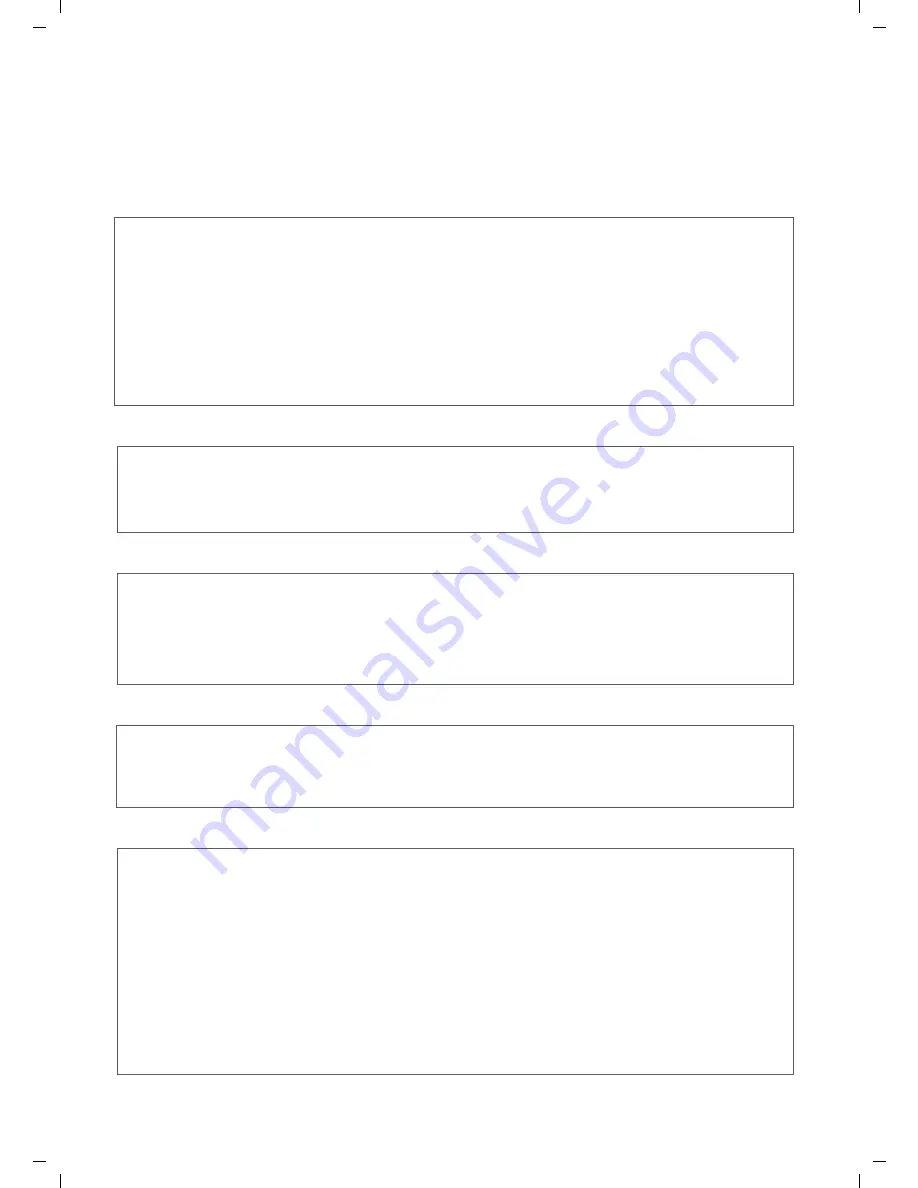
Deutsch
T-Sinus 154 DSL / deutsch / A31008-E515-A102-1-D1 / QIG_154_DSL.fm / 21.10.2003
Kurzbedienungsanleitung T-Sinus 154 DSL
■
Die ausführliche Anleitung in Deutsch finden Sie auf der im Lieferumfang enthaltenen CD-ROM.
■
Übersicht
■
Sicherheitsaspekte
■
Öffnen der ausführlichen Bedienungsanleitung auf der CD
■
Verpackungsinhalt
■
Überblick über die Installation
T-Sinus 154 DSL mit integriertem ADSL Modem ist ein Router für den Zugang ins Internet über DSL für kabel-
gebundene und kabellose Inhausnetze. Zudem ist er Zugangspunkt (Access Point) für Rechner mit Funkmo-
dul zum kabelgebundenen Netz. Er beinhaltet zudem einen Druckserver, mit dem ein USB-Drucker an das
private Netzwerk angeschlossen werden kann.
Beachten Sie unbedingt die Sicherheitshinweise, Systemvoraussetzungen, Installationsmaßnahmen und
Gewährleistungsbedingungen, wie sie in der Bedienungsanleitung T-Sinus 154 DSL genau beschrieben
sind (siehe im Lieferumfang enthaltene CD-ROM).
Diese Kurzbedienungsanleitung zeigt Ihnen, wie Sie Ihren T-Sinus 154 DSL anschließen, konfigurieren und
eine Verbindung ins Internet herstellen.
Die T-Sinus 154 Produktreihe bietet umfassende Sicherheitsfunktionen gegen unberechtigte Zugriffe aus
dem Internet, gegen Abhörversuche des Funkverkehrs im kabellosen Netz und gegen den Gebrauch der
Kommunikationsmöglichkeiten durch unerwünschte Teilnehmer im internen Netz. Detaillierte Informationen
dazu finden Sie in der Bedienungsanleitung T-Sinus 154 DSL auf der im Lieferumfang enthaltenen CD-ROM.
Legen Sie die im Lieferumfang enthaltene CD-ROM ins CD-ROM Laufwerk. Bei aktiviertem Selbststart
erscheint das Einstiegsfenster. Klicken Sie auf
T-Sinus 154 DSL
und dann auf
Dokumentation
. Das Hand-
buch wird geöffnet.
Wird das Handbuch nicht geöffnet:
Klicken Sie im Einstiegsfenster auf
Acrobat Reader
,
und dann auf
Installation
. Folgen Sie den Anweisungen auf dem Bildschirm.
1x T-Sinus 154 DSL
1x Steckernetzteil MNr. SNG 3-acc
2 x Ethernetkabel Cat.5 (2 m/3 m)
1 x CD-ROM mit Software für die Druckerport-Installation und
einer ausführlichen Bedienungsanleitung
1 x Kurzbedienungsanleitung in Deutsch, Englisch, Türkisch
1. Installieren Sie
zunächst
eine Ethernet-Netzwerkkarte oder einen kabellosen Netzwerkadapter an Ihrem
PC. Der Installationsvorgang ist in den Bedienungsanleitungen dieser Produkte beschrieben (z.B. T-Sinus
154data).
2. Installieren Sie erst danach den T-Sinus 154 DSL.
– Schließen Sie den T-Sinus 154 DSL an.
– Führen Sie die Netzwerkkonfiguration Ihres Rechners durch. Bei einer kabellosen Verbindung stellen
Sie sodann die Verbindung vom kabellosen Netzwerkadapter zum T-Sinus 154 DSL her. Dies ist in der
Bedienungsanleitung des Netzwerkadapters beschrieben.
– Konfigurieren Sie den T-Sinus 154 DSL. Sie benötigen dazu Ihre T-Online Zugangsdaten.
Diese Schritte sind auf den folgenden Seiten beschrieben. Sie benötigen dazu ungefähr 10-15 Minuten.
3. Optional können Sie weitere PCs an das Netz anbinden.






























